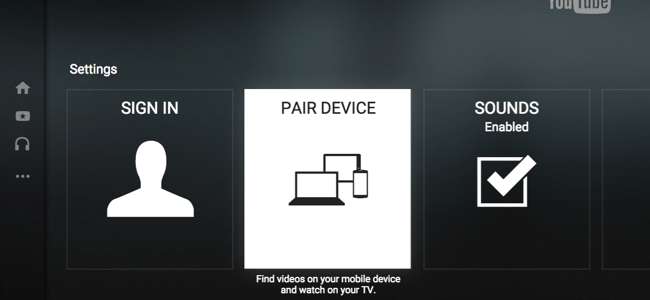
YouTube có tính năng điều khiển từ xa tích hợp. Ghép nối ứng dụng YouTube trên điện thoại hoặc trang web trên máy tính của bạn với YouTube trên bất kỳ hộp phát trực tuyến nào, TV thông minh hoặc bảng điều khiển trò chơi để điều khiển duyệt và phát lại theo kiểu Chromecast dễ dàng.
Điều này thậm chí còn cho phép bạn kiểm soát việc phát lại YouTube trong trình duyệt web của máy tính, rất hữu ích nếu bạn đang xem YouTube trên máy tính được kết nối với TV của bạn - hoặc nếu bạn đang sử dụng máy tính xách tay của mình như một màn hình tivi tạm thời.
Khởi động Giao diện YouTube TV trên TV hoặc Máy tính của bạn
LIÊN QUAN: Tại sao bạn nên kết nối PC với TV của mình (Đừng lo lắng; Thật dễ dàng!)
Trước tiên, hãy khởi động ứng dụng YouTube trên bảng điều khiển trò chơi, TV thông minh, hộp phát trực tuyến hoặc bất kỳ thiết bị nào khác mà bạn muốn xem. Đây có thể là bất kỳ thứ gì từ Roku hoặc ứng dụng YouTube được tích hợp trong TV thông minh của bạn đến các ứng dụng YouTube có trên các thế hệ bảng điều khiển PlayStation, Xbox và Wii khác nhau.
Bạn muốn xem YouTube trên máy tính xách tay, máy tính để bàn hoặc bất kỳ thiết bị nào khác có trình duyệt web? Tải lên giao diện YouTube TV tại https://www.youtube.com/tv#/ trong trình duyệt web của bạn. Điều này sẽ làm cho máy tính của bạn hoạt động giống như một hộp giải mã tín hiệu với ứng dụng YouTube. Trên thực tế, đây là giao diện tiêu chuẩn chính xác mà bạn sẽ tìm thấy trên các thiết bị YouTube hiện đại - ngoại trừ nó có thể chạy trong trình duyệt web trên hầu hết mọi nền tảng. Nhấn F11 để làm cho giao diện này ở chế độ toàn màn hình trong trình duyệt web của bạn.
Cuộn xuống trong menu ở phía bên trái của giao diện YouTube cho đến khi bạn thấy tùy chọn “Cài đặt”. Chọn nó. (Nếu bạn đang sử dụng giao diện YouTube TV trên máy tính, hãy sử dụng các phím mũi tên và phím Enter.) Sau đó, bạn có thể quản lý các thiết bị được ghép nối từ màn hình Cài đặt này - bạn sẽ thấy một số thiết bị được ghép nối ở bên phải của “ Biểu tượng Ghép nối thiết bị ”nếu bạn đã ghép nối thiết bị.
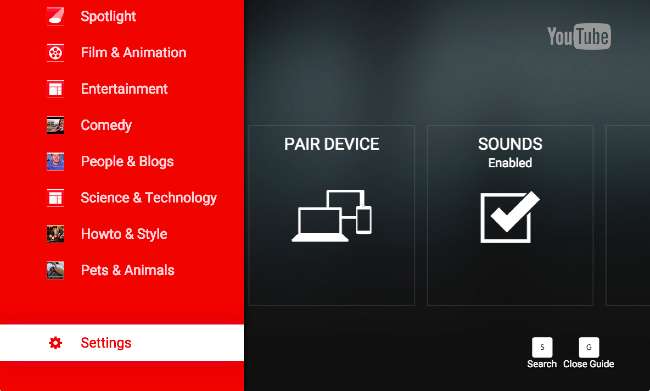
Chọn tùy chọn “Ghép nối thiết bị” để bắt đầu ghép nối thiết bị của bạn với ứng dụng YouTube trên điện thoại thông minh hiện đại hoặc trang web YouTube trên máy tính xách tay hoặc máy tính khác. Bạn sẽ nhận được mã ghép nối mà bạn cần để ghép nối một thiết bị khác với giao diện YouTube TV.
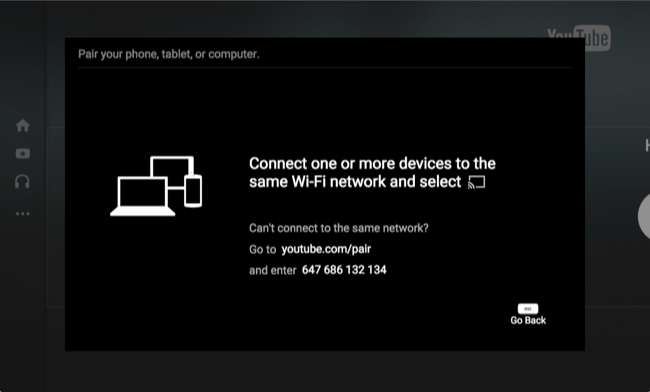
Khởi động ứng dụng hoặc trang web YouTube trên điện thoại thông minh hoặc máy tính
Bạn có thể sử dụng điện thoại thông minh, máy tính bảng hoặc máy tính xách tay hoặc một loại thiết bị khác cho việc này. Trên điện thoại thông minh hoặc máy tính bảng, hãy khởi chạy ứng dụng YouTube dành cho Android, iPhone hoặc iPad. Mở thanh bên, nhấn vào biểu tượng Cài đặt và nhấn vào “TV đã kết nối”.
Nhập mã ghép nối được hiển thị trên ứng dụng YouTube TV tại đây.
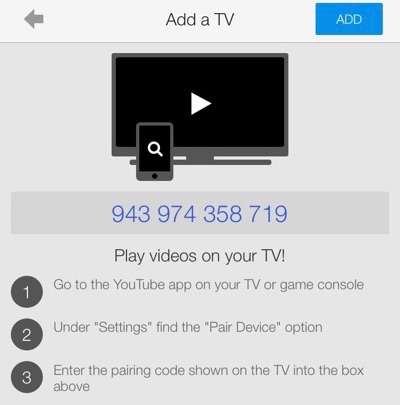
Nhập mã ghép nối được hiển thị trên TV của bạn và trang web YouTube sẽ được ghép nối với mã đó.
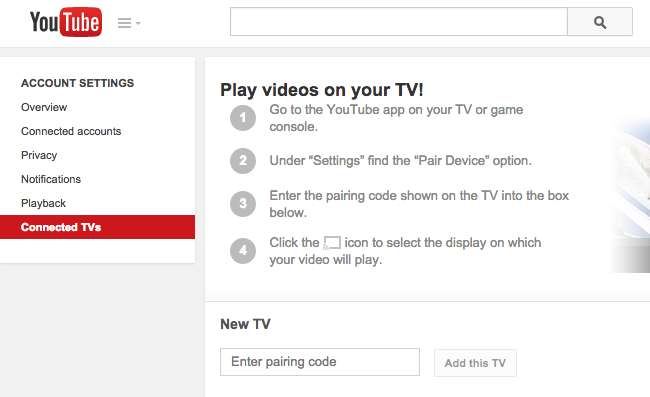
Lên lịch video và kiểm soát phát lại
Cho dù bạn đang sử dụng ứng dụng YouTube dành cho thiết bị di động hay trang web YouTube đầy đủ trên máy tính, giờ đây bạn có thể điều khiển từ xa quá trình phát lại của TV. Tìm kiếm video và nhấn hoặc nhấp vào chúng - khi thực hiện, bạn có thể bắt đầu phát chúng ngay lập tức trên TV hoặc thêm chúng vào hàng đợi. Chúng sẽ tự động được phát lại sau khi các video hiện đang xếp hàng của bạn kết thúc.
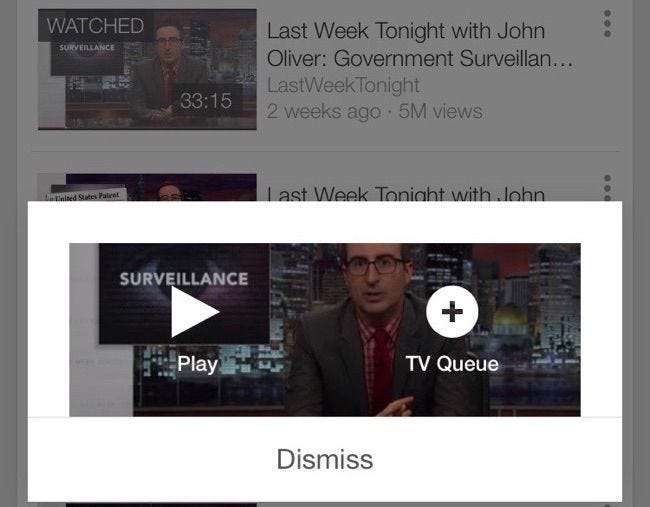
LIÊN QUAN: Cách sử dụng Roku của bạn giống như Chromecast
Trong khi xem video, ứng dụng hoặc trang web YouTube sẽ hoạt động như một điều khiển từ xa, cho phép bạn tạm dừng video, tiếp tục phát lại, tua lại và tua đi nhanh. Nó rất giống với Chromecasting - nhưng về cơ bản nó sẽ hoạt động với ứng dụng YouTube trên mọi thiết bị, từ giao diện TV thông minh đến trang web YouTube trên máy tính được cắm vào TV của bạn.
YouTube cũng cho phép bạn sử dụng giao thức DIAL để "truyền" video tới Roku, TV thông minh hoặc thiết bị hỗ trợ DIAL khác. Điều này cho phép bạn sử dụng Roku hoặc TV thông minh hiện đại của bạn như Chromecast , ít nhất là cho YouTube.
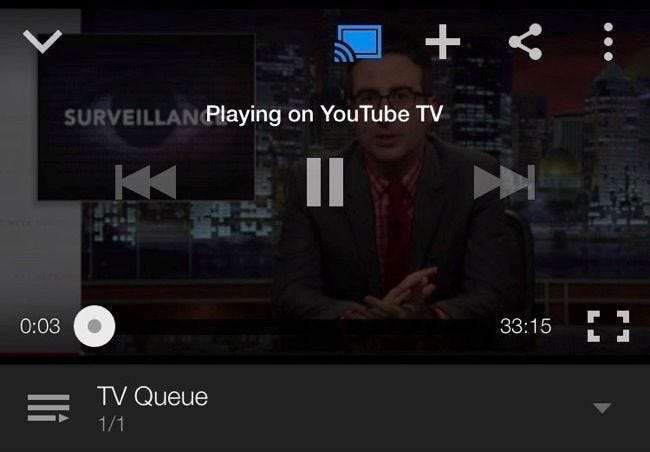
Đây có thể không phải là tính năng tiện lợi nhất nếu bạn đã có Chromecast, nhưng nó hoạt động ở mọi nơi bạn có ứng dụng YouTube TV hoặc truy cập vào trang web YouTube.







